6SHW-06Y
在自訂尺寸紙張上列印
此處說明了在本機註冊紙張尺寸及透過電腦列印的步驟。
執行步驟 1 和步驟 2。
步驟 1 在本機上註冊紙張尺寸
註冊已裝入紙匣的自訂尺寸紙張
1
在紙匣裝入自訂尺寸紙張。
2
在首頁畫面中選擇 <紙張設定>。
3
選擇裝入自訂尺寸紙張的紙匣。
4
選擇 <註冊自訂紙張>。
5
選擇 <X> 或 <Y>,然後輸入每邊的長度。
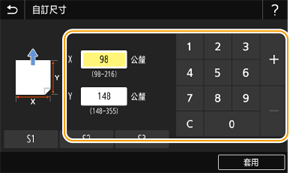
6
選擇 <套用>。
7
選擇紙張類型。
下一步,從電腦列印。步驟 2 從電腦列印
註冊已裝入多用途紙盤的自訂尺寸紙張
1
在多用途紙盤中裝入自訂尺寸紙張。
2
選擇 <自訂>。
3
選擇 <X> 或 <Y>,然後輸入每邊的長度。
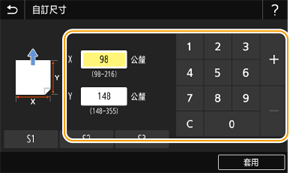
4
選擇 <套用>。
5
選擇紙張類型。
下一步,從電腦列印。步驟 2 從電腦列印
步驟 2 從電腦列印
從 Windows 電腦列印
本節以 Windows 10 為例進行說明。
1
在印表機驅動程式中註冊紙張尺寸。
1
選擇 [ 開始]
開始]  [
[ 設定]。
設定]。
 開始]
開始]  [
[ 設定]。
設定]。2
按一下 [裝置]  [印表機與掃描器]。
[印表機與掃描器]。
 [印表機與掃描器]。
[印表機與掃描器]。3
選擇本機,然後按一下 [管理]。
4
按一下 [列印喜好設定]。
印表機驅動程式視窗隨即出現。
5
選擇 [頁面設定] 標籤,然後按一下 [自訂紙張尺寸]。
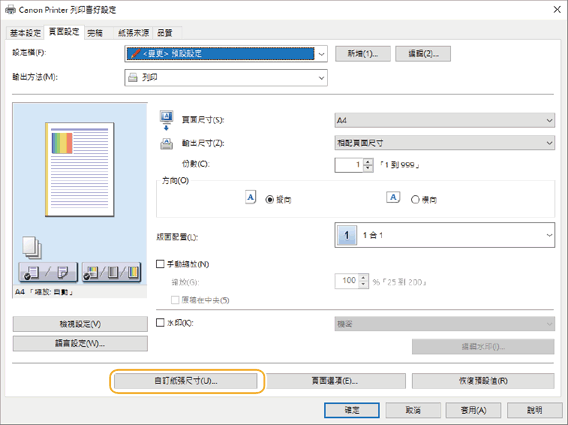
6
在 [自訂紙張尺寸設定] 對話方塊中,指定 [自訂紙張尺寸名稱]、[單位] 及 [紙張尺寸],然後按一下 [註冊]。
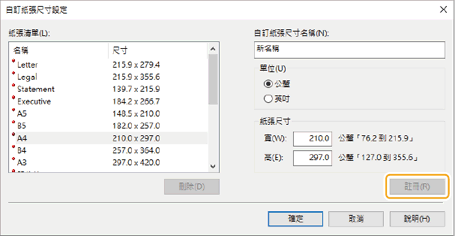
7
按一下 [確定]  [確定]。
[確定]。
 [確定]。
[確定]。2
選擇註冊的紙張尺寸,然後列印。
1
在應用程式功能表中選擇 [列印]。
2
在列印視窗中選擇本機,然後按一下 [喜好設定]、[印表機內容] 或 [內容]。
3
在印表機驅動程式的列印設定視窗中,按一下 [基本設定] 或 [頁面設定]。
4
在 [頁面尺寸] 內選擇註冊紙張的紙張尺寸。
5
在 [輸出尺寸] 內選擇註冊紙張的紙張尺寸。
6
按一下 [確定]。
7
按一下列印視窗內的 [列印] 或 [確定]。
從 Mac 電腦列印
本節使用 macOS 10.15 作為範例。
1
在印表機驅動程式中註冊紙張尺寸。
1
在應用程式的 [設定頁面] 功能表內選擇 [檔案]。
如果 [設定頁面] 未顯示,選擇 [列印]。
2
在 [印表機] 內選擇本機。
3
在 [紙張大小] 中選擇 [管理自定大小]。
4
按一下位於已顯示對話方塊底部的 [+]。
5
按兩下 [未命名] 並設定名稱。
6
在 [紙張大小] 內指定自訂尺寸紙張的 [寬] 和 [高]。
7
在 [不可列印的區域] 的 [上方]、[下方]、[左側] 及 [右側] 指定邊距,然後按一下 [好]。
2
選擇註冊的自訂尺寸紙張,然後列印。
1
在應用程式的 [設定頁面] 功能表內選擇 [檔案]。
2
在 [印表機] 內選擇本機。
3
在 [紙張大小] 內選擇註冊紙張。
4
按一下 [列印]。